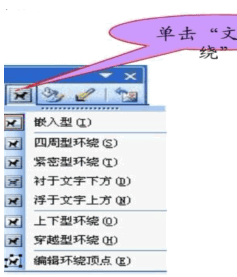1、首先打开已经编辑好的word文档。
2、然后单击菜单栏中的 “插入”—— “图片”—— “来自文件”。
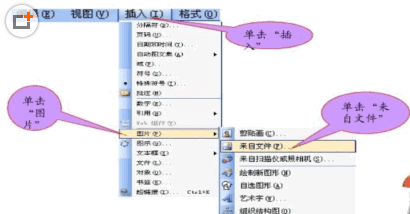
3、然后,在对话框中找到目标图片,然后单击 “插入”按钮就可以在Word文档中插入一副 图片。

4、然后单击鼠标右键选择“设置图片格式”,在弹出的对话框中点“版式”菜单,选择“衬于文字下方”,点击“确定”。

5、现在图片已经设置好了版式,如果图片并不完全在文字的下方,可以通过用鼠标拖动的方式将图片拖动到文字下方。如果图片过小或过大,可以通过图片四周的8个小圆点来对图片进行放大或缩小。

6、此时,该图片设置为文章的背景图片的步骤完成了。 另,选择已插入的图片,单击鼠标右键选择“显示‘图片’工具栏”,可方便对图片进行修改。“图片”工具栏的功能详见下图。
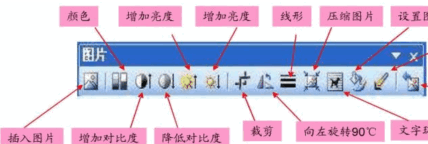
7、如果,插入图片后单击该图片,页面上显示“图片”工具栏了,则单击“文字环绕”——选择“衬于文字下方”即可。